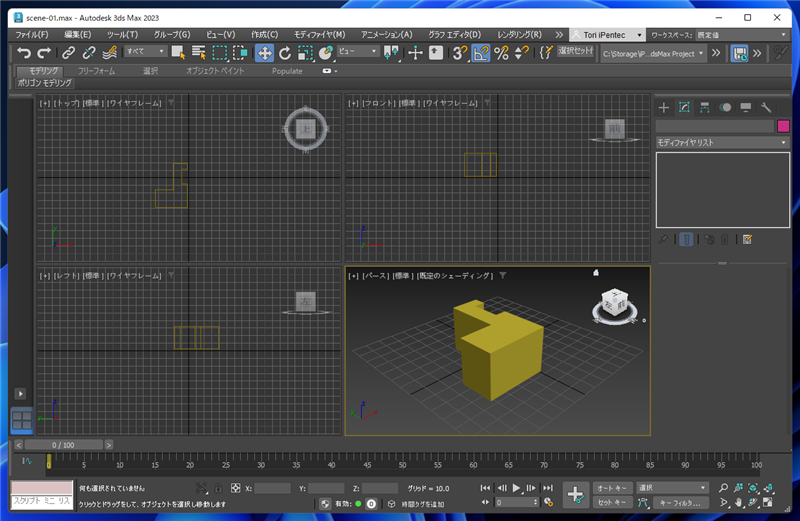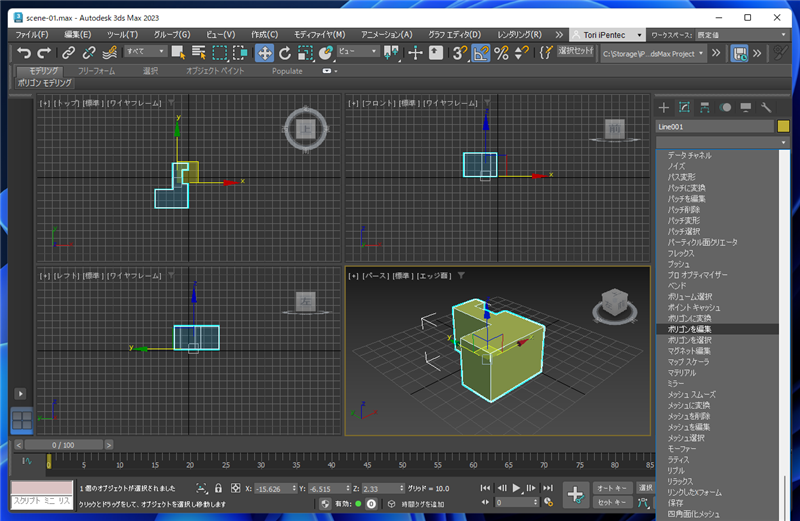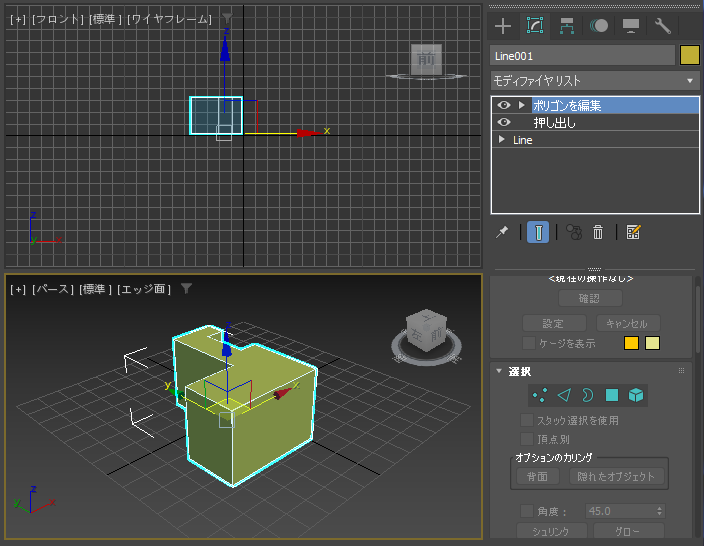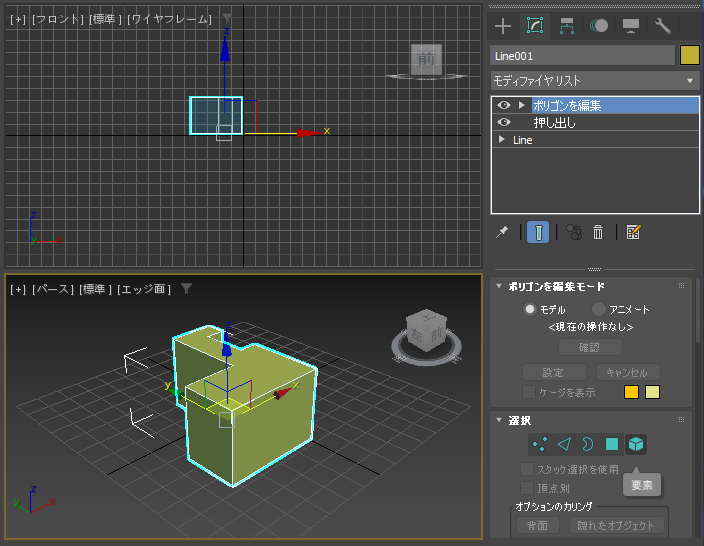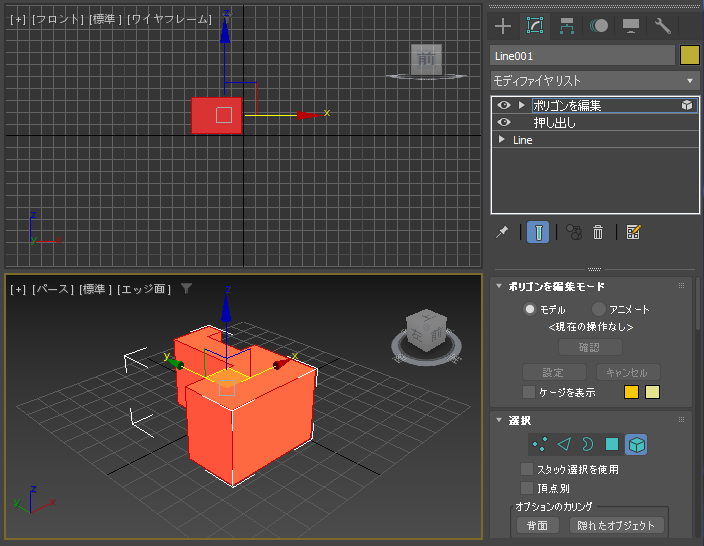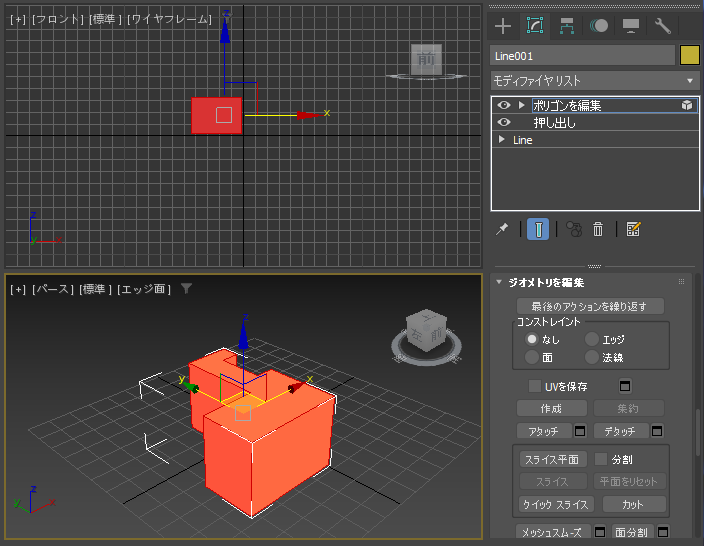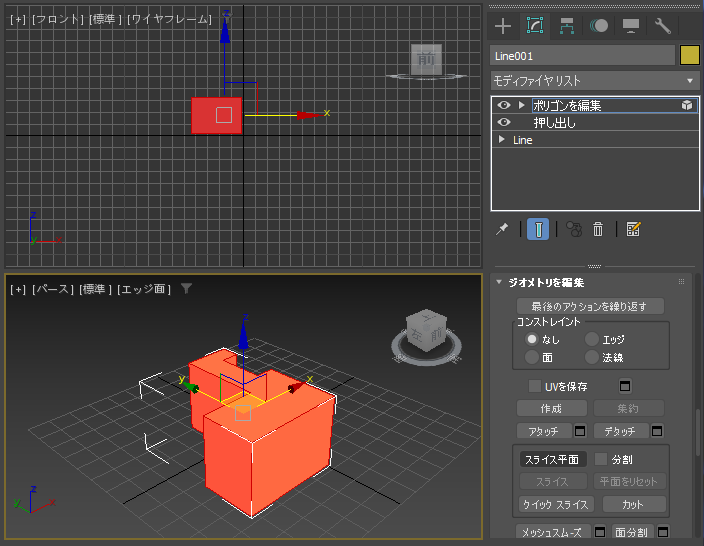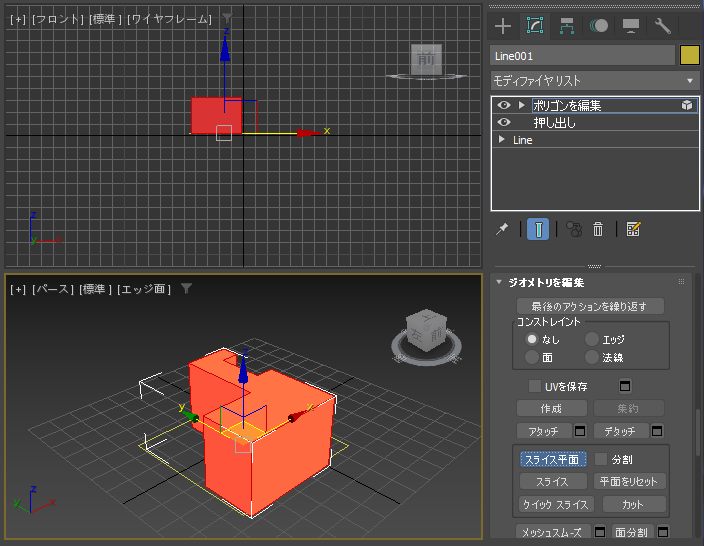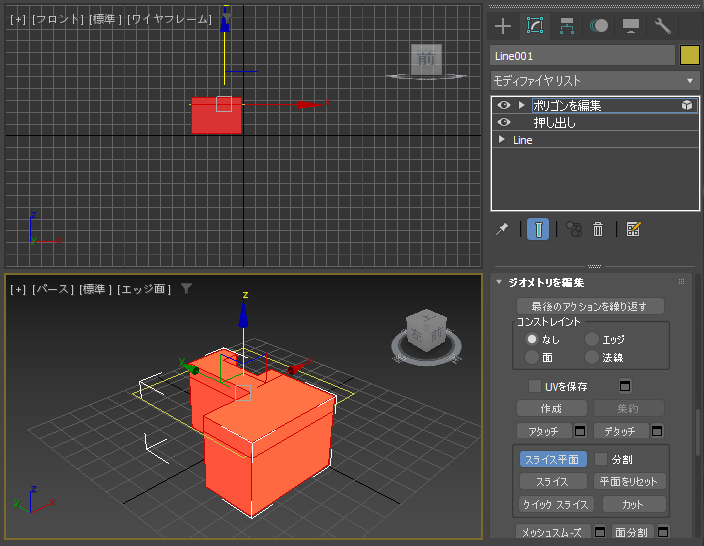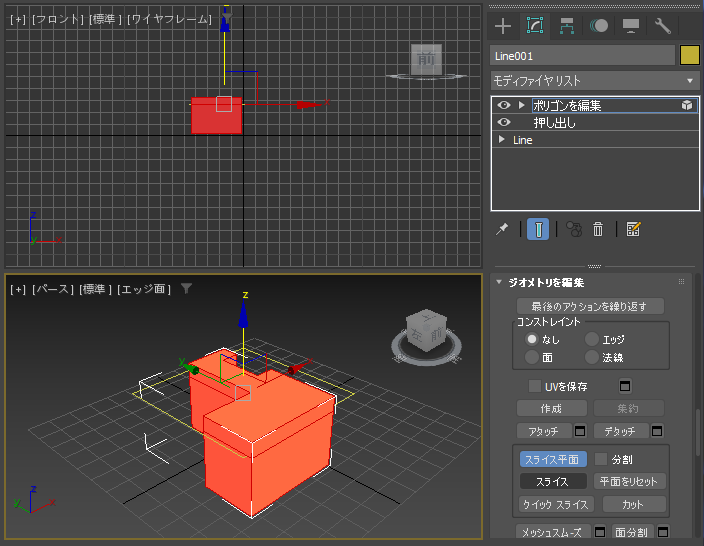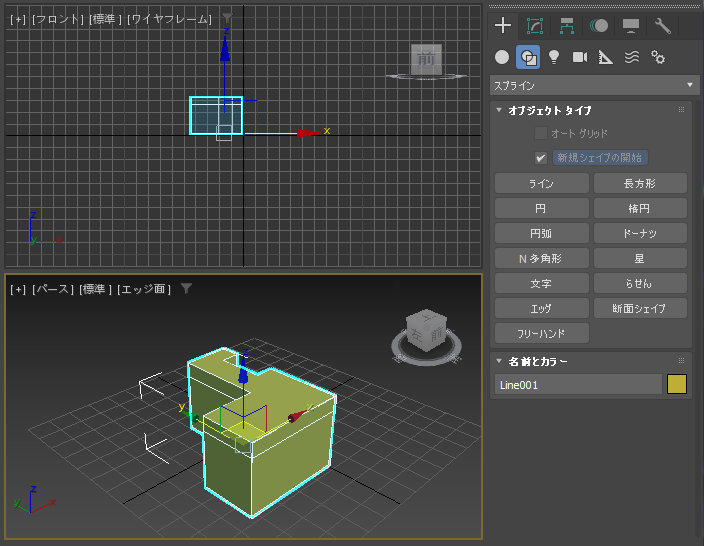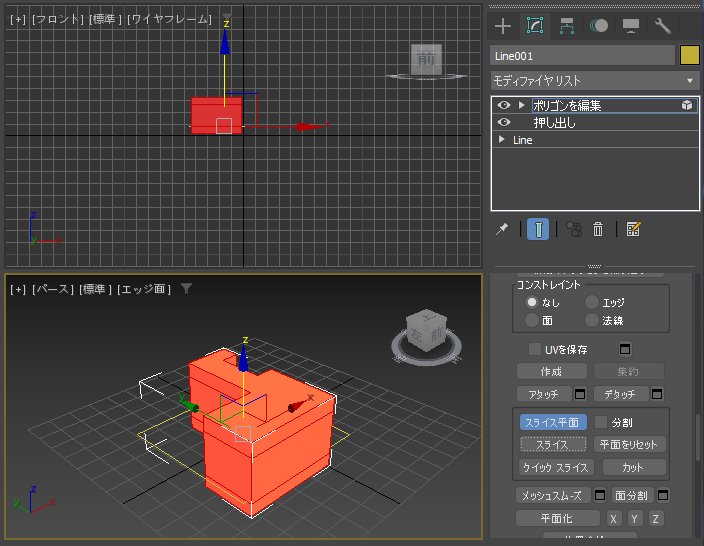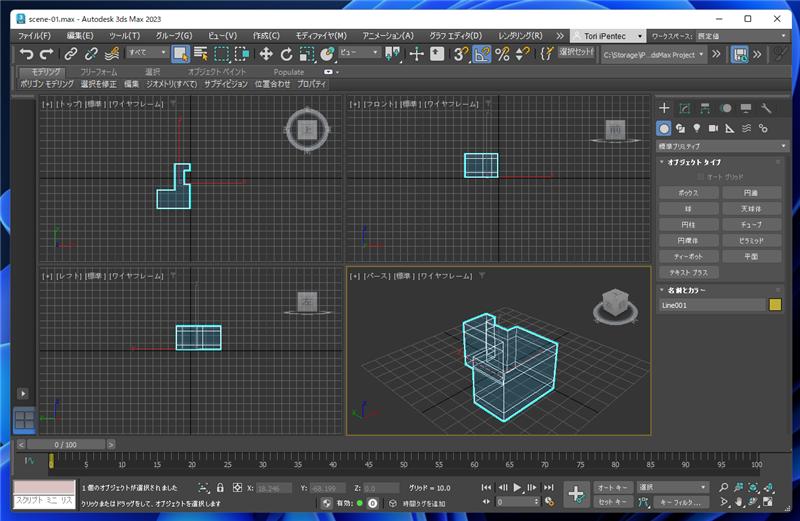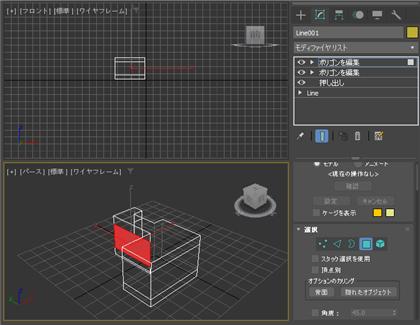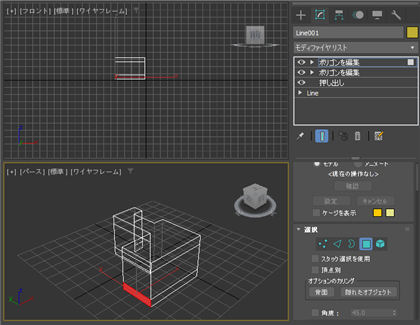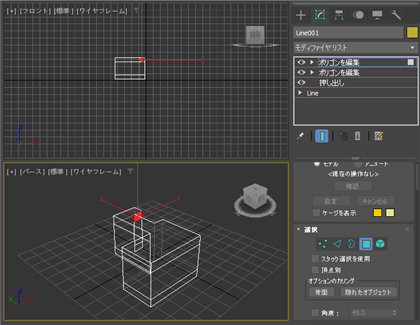スライス平面を利用したスライスで、ジオメトリオブジェクトにループエッジを挿入する手順を紹介します。
概要
ジオメトリオブジェクトにループ状のエッジを挿入したい場合があります。
スライス平面を利用したスライスを実行すると、オブジェクトにループ状のエッジを挿入できます。
ヒント
さらに簡単にループエッジを挿入する、「スイフトループ」を利用する方法もあります。
詳しくは
こちらの記事を参照してください。
手順
シーンにオブジェクトを用意します。今回は下図のジオメトリオブジェクトを作成しました。
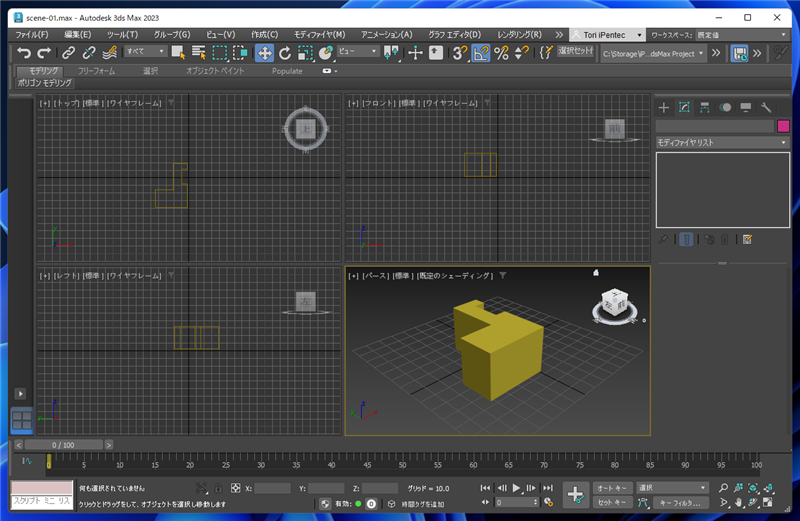
オブジェクトを選択し、コマンドパネルの[修正]タブをクリックして選択します。[モディファイヤリスト]のドロップダウンリストボックスをクリックし、
リストから[ポリゴンを編集]を選択します。
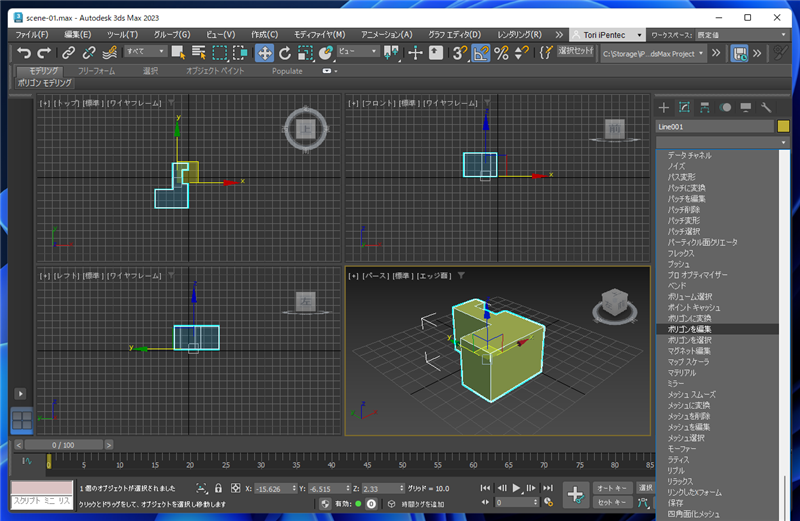
モディファイヤスタックの枠に[ポリゴンを編集]の項目が追加されます。
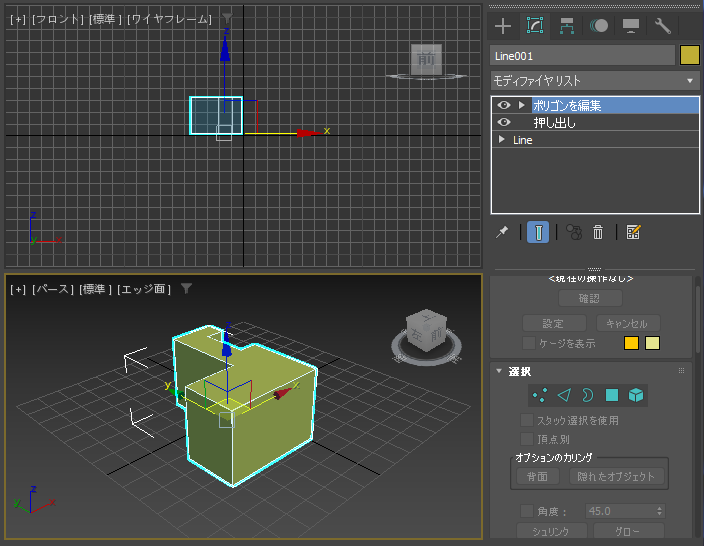
コマンドパネル下部の[選択]ロールアウトで、[要素]ボタン(立方体のアイコンのボタン)をクリックします。
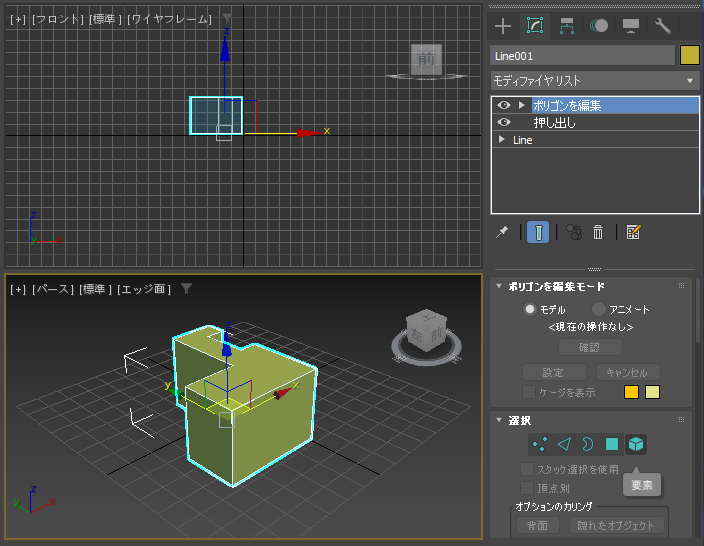
[要素]ボタンが押された状態になり要素の選択モードになります。

ビューポートでオブジェクトをクリックして選択します。オブジェクト全体が選択されます。
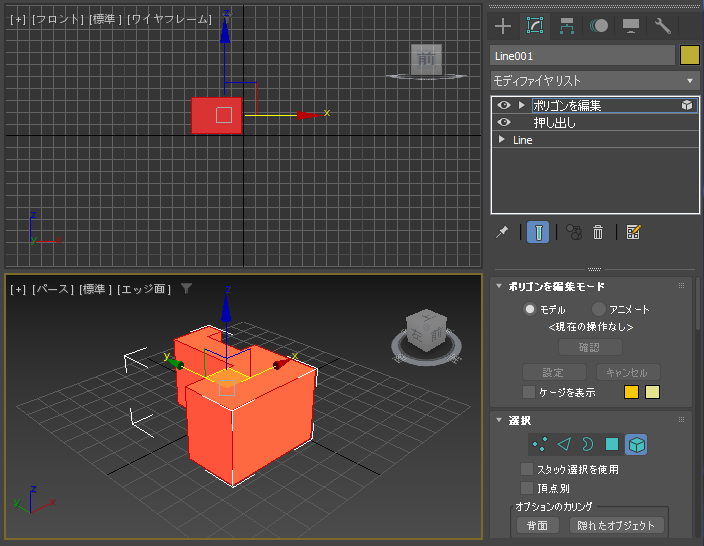
コマンドパネル下部を下にスクロールし[ジオメトリを編集]ロールアウトを表示します。
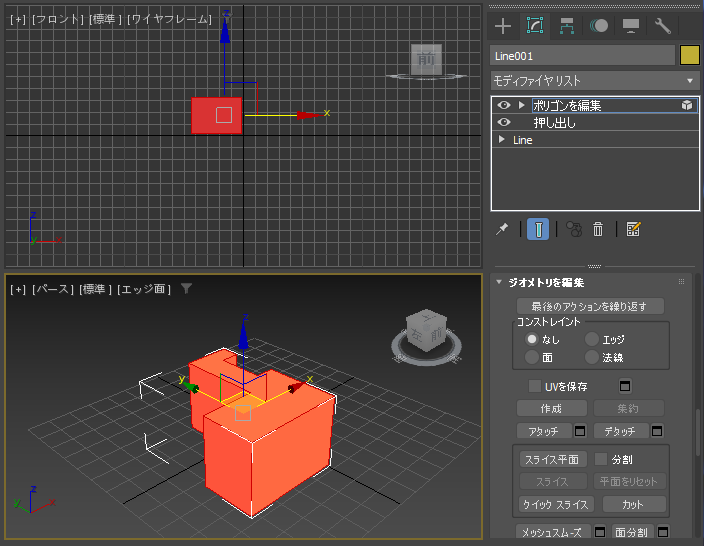
[ジオメトリを編集]ロールアウトの[スライス平面]ボタンをクリックします。
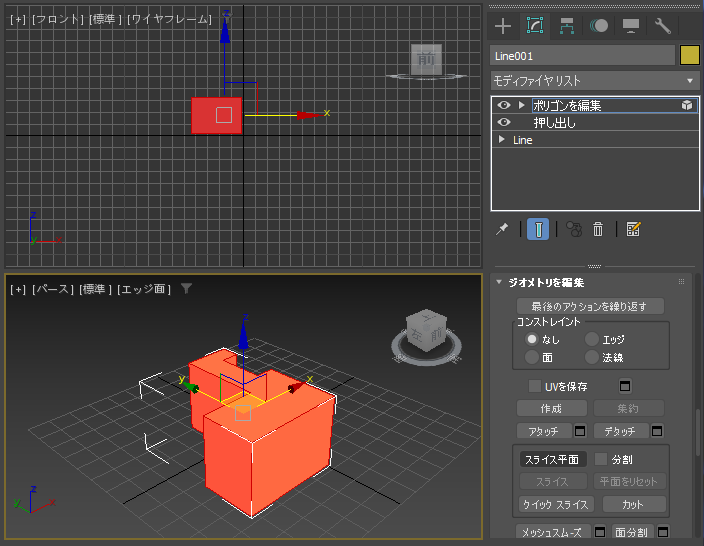
[スライス平面]ボタンが押された状態になり、オブジェクトの底面にスライス平面(黄色の平面)が表示されます。
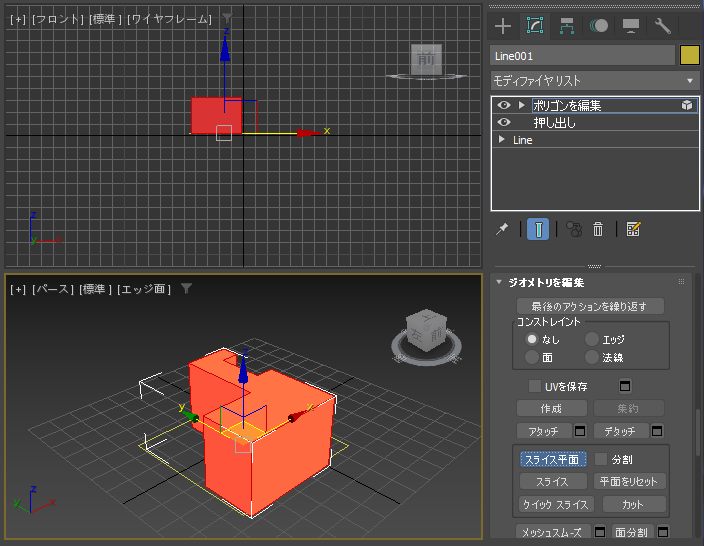
[選択して移動]ツールを利用して平面をZ軸方向に移動し、エッジを挿入したい位置に移動します。
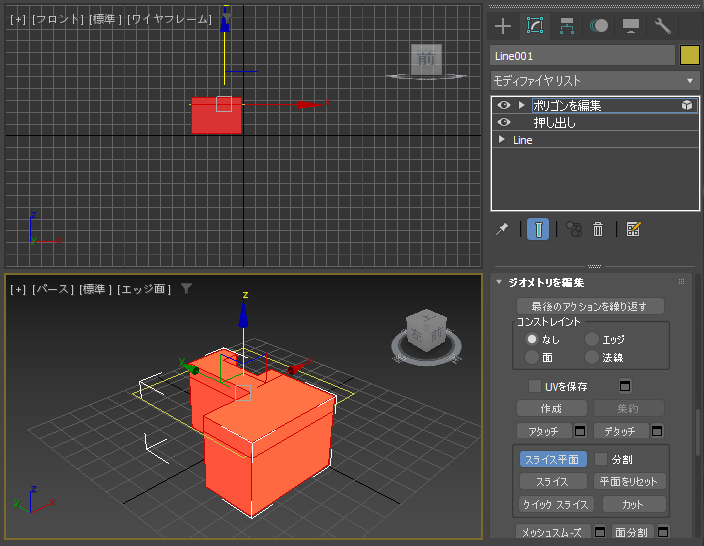
[スライス]ボタンをクリックします。
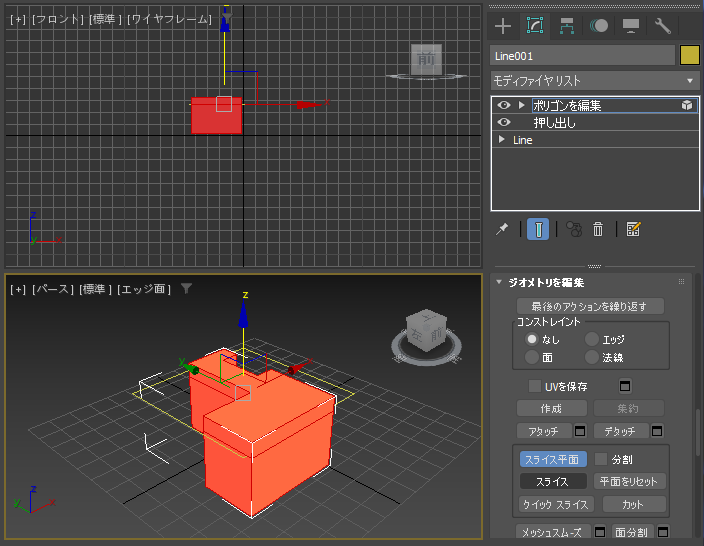
スライスボタンをクリックすると、スライス平面の位置でスライスされ、エッジが挿入されます。
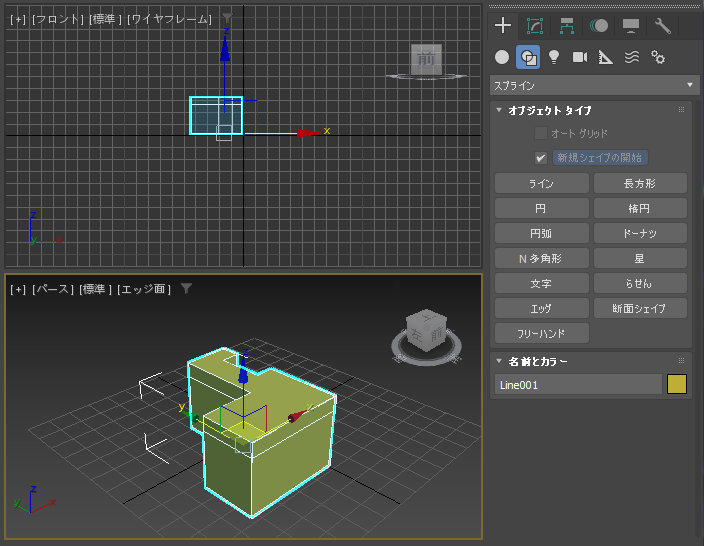
同様の操作を繰り返すことで、複数のループエッジをオブジェクトに挿入できます。
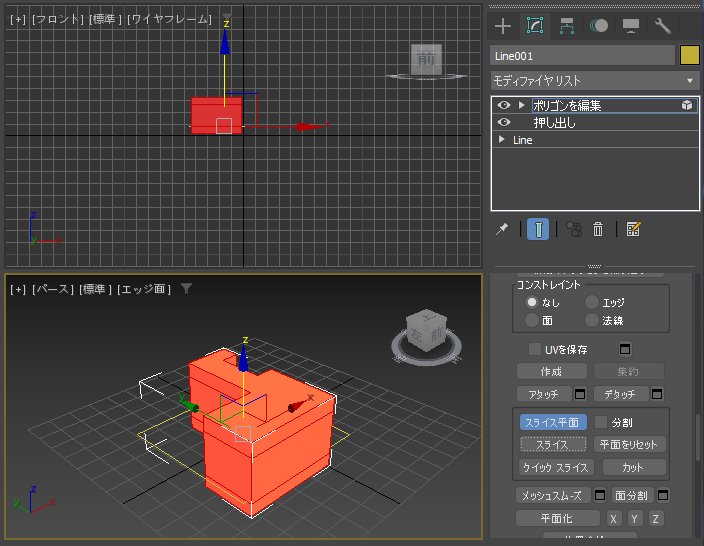
オブジェクトにループエッジを挿入できました。
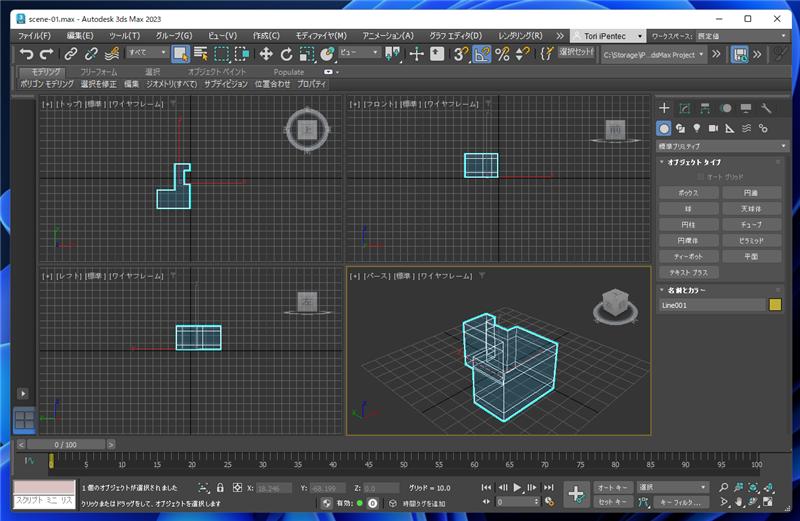
挿入したエッジでポリゴンが区切られ、ポリゴン選択でエッジで分割されたポリゴンを選択できます。

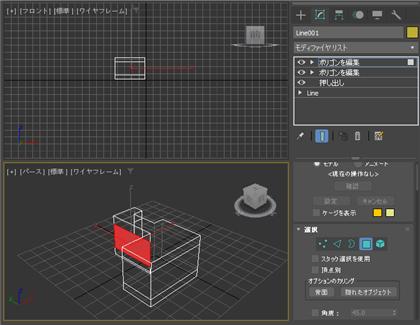
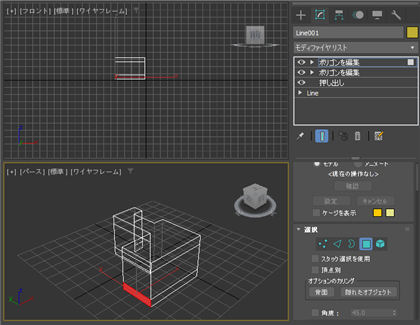
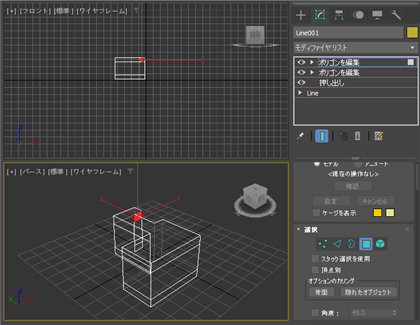
著者
iPentecのメインデザイナー
Webページ、Webクリエイティブのデザインを担当。PhotoshopやIllustratorの作業もする。
最終更新日: 2022-09-13
作成日: 2022-09-10